各種セミナー情報や、イベント開催のご案内、出展レポートなどをご紹介します。
オフィスソフト使いこなし(第36回)
エクセルデータの抽出なら「フィルター」機能が便利
- 公開日
- 2025-12-24
名簿や住所録、顧客管理など大量のデータが入ったエクセルのファイルから、特定の条件を満たした複数のデータを抜き出すとき、ひとつずつ検索していてはとても手間がかかってしまいます。ですがエクセルには、大量のデータであっても、簡単に特定の条件を満たした情報が抽出できる「フィルター」という機能が備わっています。
列の中身をソートして表示する「フィルター」の使い方
今回はフィルターの使い方を、気象庁が発表している気象データ(※1)を用いて紹介します。気象庁では、過去100年以上も前の各地の気象データを公開しており、エクセルファイルとしてダウンロードできます。本記事では、金沢の2016年の日別平均気温、降水量、最高気温、最低気温を含んだデータを使用します。
ダウンロード後のファイルは、以下のようなものとなります(選択するデータによって、エクセルファイルの内容は異なります)。
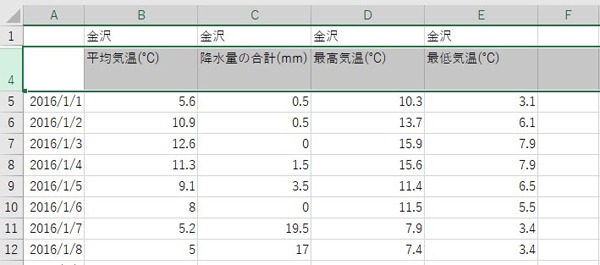
ここで、「平均気温」など、データの単位を示す行を全て選択し、[ホーム]タブから[並べ替えとフィルター]をクリック、出てきたメニューの[フィルター]を選択します。
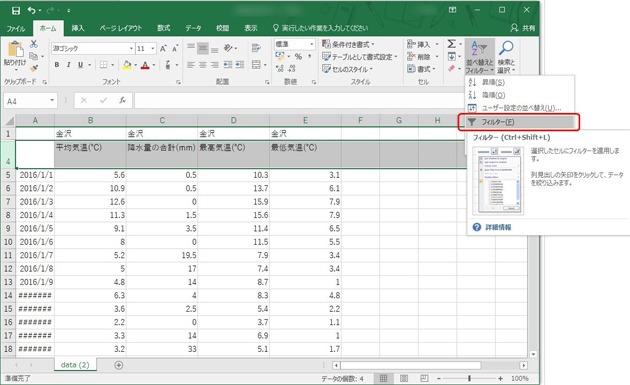
すると以下のように、選択範囲の全てのセルに下向きの矢印「▼」がついたボタンが追加されました。
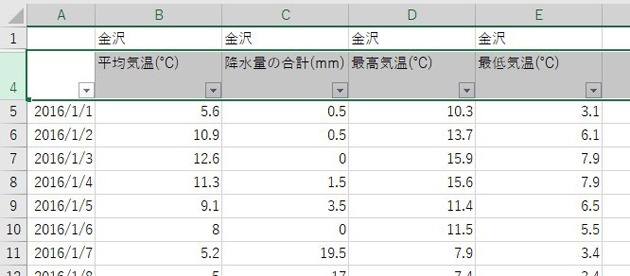
「最高気温」列のボタンをクリックしてみると、このようなポップアップが出現します。これが「フィルター」です。
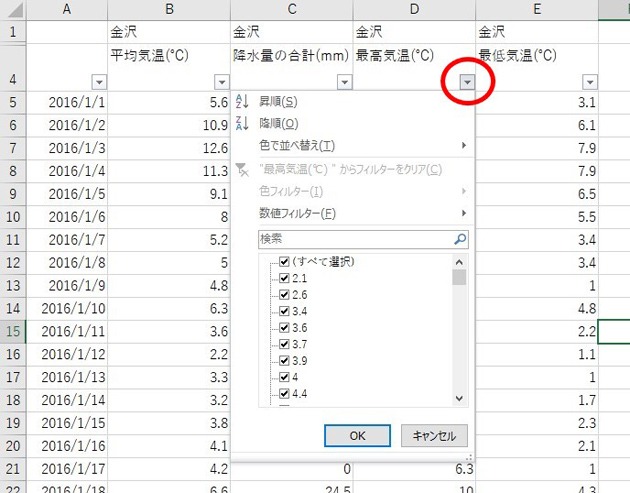
フィルターの使い方(1) 必要な情報のみを抜き出す方法
フィルター機能を使って、さまざまな値を表示してみましょう。まずは、最高気温が最も低かった日と、最も高かった日を抽出します。
まずはフィルターに並んだ値の一番上にある「すべて選択」をクリックし、いったん全てのチェックを外します。その後、値が最小のものと最大のものにチェックを入れます。
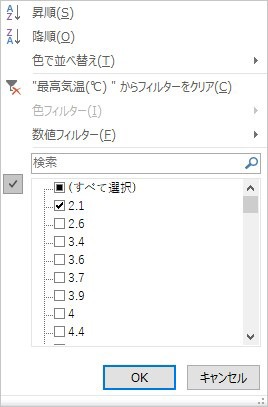
そして[OK]をクリックすると、選択した値を持ったセルが含まれた「行」のみが残り、他は非表示となります。
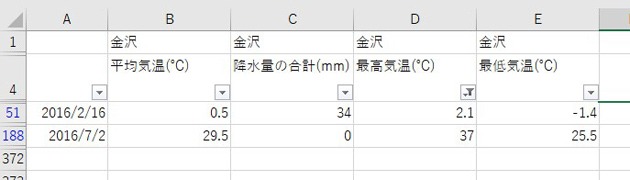
これで、金沢では2016年に最高気温が最も低かったのは2月16日で2.1度、反対に最も高かったのは7月2日で37度だったことがわかりました。
同じ値を持つセルを含む行が複数ある場合は、その行が全て表示されます。今回の場合、2016年に最高気温が「28度」を記録した日は2日あり、5月29日と7月18日の両日が表示されました。
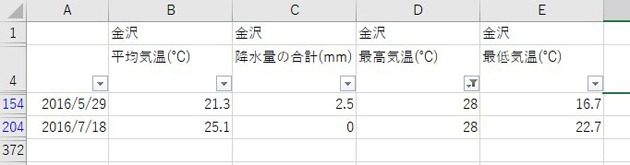
フィルターの使い方(2)情報を並び替え(ソート)する方法
今度はデータの並び替え(ソート)をしてみましょう。平均気温を低い順で並べたいとします。このエクセルデータは日付順になっているため、デフォルトでは気温の並びはバラバラです。
そこで「平均気温」のフィルターから[昇順]を選んでクリックします。
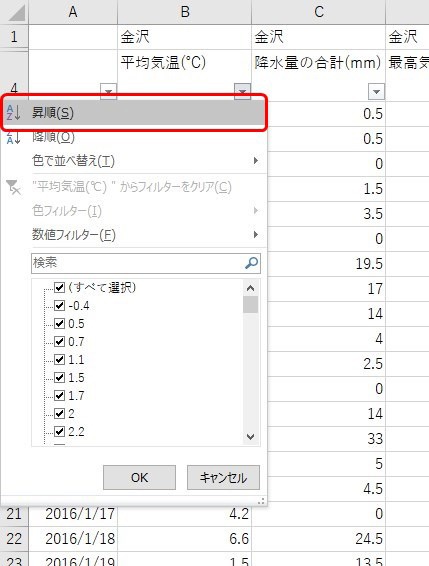
すると、「平均気温」の列が値の小さい順に並び替えられました。もちろん、「平均気温」の列だけではなく、それに対応した行ごと全て、平均気温が小さい順に並べ替えられています。
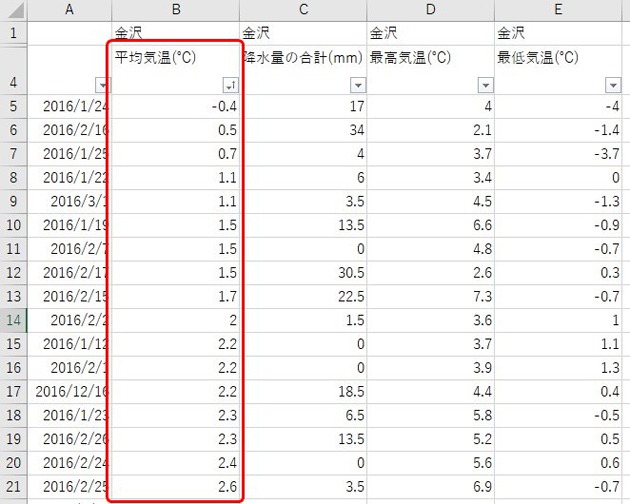
今回紹介した「フィルター」機能は、数値だけでなく名前や住所のような文字列もソートできます。大量のデータが入ったCSVから一部を抽出したい、あるいはデータを整理したい時に大変便利です。
名簿の中から特定の地区の顧客を抽出する、住所録から売上の高い順にランキングするといったデータ管理をする際には、特に覚えておきましょう。
(※1)気象庁:過去の気象データ ダウンロード
http://www.data.jma.go.jp/gmd/risk/obsdl/index.php
-
 studio woofoo (www.studio-woofoo.net)
studio woofoo (www.studio-woofoo.net)
資料ダウンロード
さまざまな業種・業態・規模のお客さまのビジネスに役立つ資料や、NTT東日本の各種サービスのパンフレット、ご利用ユーザーさま向けのマニュアルをダウンロードいただけます。



